办公电脑基本操作
- 格式:docx
- 大小:37.43 KB
- 文档页数:3

电脑简单的基本操作方法以下是电脑简单的基本操作方法:1. 开机:按下电源按钮,等待电脑启动。
2. 关机:点击"开始"菜单,选择"关机"或点击电源按钮,选择"关机"即可。
3. 锁定屏幕:按下"Win+L"组合键,或者点击"开始"菜单,选择"锁定"。
4. 切换用户:点击"开始"菜单,选择"切换用户"。
5. 打开程序:在桌面上双击程序图标,或者点击"开始"菜单,选择程序。
6. 最小化窗口:点击窗口右上角的"最小化"按钮,或者按下"Alt+空格"组合键,选择"最小化"。
7. 最大化窗口:点击窗口右上角的"最大化"按钮,或者按下"Alt+空格"组合键,选择"最大化"。
8. 恢复窗口大小:点击窗口右上角的"还原"按钮,或者按下"Alt+空格"组合键,选择"还原"。
9. 关闭窗口:点击窗口右上角的"关闭"按钮,或者按下"Alt+F4"组合键。
10. 复制和粘贴:选择文本、文件或文件夹,按下"Ctrl+C"组合键进行复制,按下"Ctrl+V"组合键进行粘贴。
11. 剪切和粘贴:选择文本、文件或文件夹,按下"Ctrl+X"组合键进行剪切,按下"Ctrl+V"组合键进行粘贴。
12. 撤销和重做:按下"Ctrl+Z"组合键进行撤销,按下"Ctrl+Y"组合键进行重做。
13. 选择文本:点击文本开始位置,按住鼠标左键拖动至结束位置。

电脑办公入门操作电脑办公入门操作篇(一):办公电脑使用基础学问办公室的电脑可能用的最多的就是办公。
办公常常要用到的就是各种文档。
下面百分网我为大家整理了相关办公电脑使用基础学问,盼望大家喜爱。
办公电脑使用基础学问(办公操作篇)Ctrl+S 保存 Ctrl+W 关闭程序 Ctrl+N 新建 Ctrl+O 打开 Ctrl+Z 撤销 Ctrl+F 查找 Ctrl+X 剪切 Ctrl+C 复制 Ctrl+V 粘贴 Ctrl+A 全选Ctrl+[ 缩小文字Ctrl+] 放大文字Ctrl+B 粗体Ctrl+I 斜体Ctrl+U 下划线 Ctrl+Shift 输入法切换 Ctrl+空格中英文切换 Ctrl+回车号中发送信息 Ctrl+Home 光标快速移到文件头 Ctrl+End 光标快速移到文件尾 Ctrl+Esc 显示开头菜单Ctrl+Shift+ 快速缩小文字 Ctrl+Shift+ 快速放大文字 Ctrl+F5 在IE中强行刷新 Ctrl+拖动文件复制文件Ctrl+Backspace 启动\关闭输入法拖动文件时按住Ctrl+Shift 创建快捷方式 Alt+空格+C 关闭窗口 Alt+空格+N 最小化当前窗口 Alt+空格+R 恢复最小化窗口 Alt+空格+X 最大化当前窗口 Alt+空格+M 移动窗口 Alt+空格+S 转变窗口大小 Alt+Tab 两个程序交换 Alt+255 号中输入无名人 Alt+F 打开文件菜单 Alt+V 打开视图菜单 Alt+E 打开编辑菜单 Alt+I 打开插入菜单 Alt+O 打开格式菜单Alt+T 打开工具菜单 Alt+A 打开表格菜单 Alt+W 打开窗口菜单Alt+H 打开关心菜单 Alt+回车查看文件属性 Alt+双击文件查看文件属性 Alt+X 关闭C语言 Shift快捷键Shift+空格半\全角切换Shift + Delete 永久删除所选项,而不将它放到“回收站”中。

计算机基本操作知识计算机已成为我们日常生活中不可或缺的一部分,而掌握基本操作技能是使用计算机的前提。
基本操作知识既包括软件操作技能,也包括硬件操作技能。
下面将详细介绍计算机基本操作知识。
一、硬件操作知识1.开机与关机开机:按下电源按钮,电脑启动自检,然后进入操作系统。
在开机时,需要注意电源线是否连接到电源插座,电脑主机是否正常运转。
关机:点击“开始”按钮,选择“关机”或“重启”即可。
在关机前要先保存文档并关闭所有应用程序,以免数据丢失。
2.鼠标操作鼠标是计算机操作中最常用的设备之一,常用操作包括单击、双击、拖拽、右键单击等。
在使用鼠标时要注意,不要频繁双击,否则会出现误操作。
3.键盘操作键盘是计算机输入的主要设备,常用操作包括打字、快捷键操作等。
在键盘操作时要注意手指姿势,避免手部疲劳。
4.显示器操作显示器是计算机输出设备之一,常用操作包括调整亮度、对比度、分辨率等。
在使用显示器时要注意保护眼睛,避免长时间使用造成视力损伤。
5.打印机操作打印机是计算机输出设备之一,常用操作包括打印、清洁等。
在使用打印机时要注意墨盒是否正常,打印质量是否清晰。
二、软件操作知识1.操作系统操作系统是计算机的核心软件,常见的操作系统有Windows、macOS、Linux等。
在操作系统中,常用操作包括文件管理、系统设置、网络配置等。
2.办公软件办公软件是计算机中使用最广泛的软件之一,常见的办公软件包括Word、Excel、PowerPoint等。
在使用办公软件时要注意格式规范,避免出现错别字、排版问题等。
3.浏览器浏览器是计算机中常用的软件之一,常见的浏览器有Chrome、Firefox、Edge等。
在使用浏览器时要注意网络安全,避免访问不安全的网站。
4.防病毒软件防病毒软件是保护计算机安全的必备软件之一,常见的防病毒软件包括360、腾讯电脑管家等。
在使用防病毒软件时要经常更新病毒库,避免漏洞被攻击。
总结掌握计算机基本操作知识是使用计算机的前提,只有掌握了基本操作技能,才能更好地利用计算机提高工作效率和生活质量。

电脑基本操作一、电脑的开关机在进行电脑操作之前,首先需要学会电脑的开关机操作。
1. 开机:插入电源线并接通电源后,按下计算机主机箱上的电源按钮,等待电脑启动。
2. 关机:点击屏幕左下角的“开始”按钮,选择“关机”选项,再点击“关机”按钮即可将电脑关机。
二、桌面的基本布局桌面是指电脑操作界面的起始位置,学会了桌面的基本布局可以更方便地进行电脑操作。
1. 桌面图标:桌面上的图标代表不同的程序或文件夹,可以通过鼠标单击来打开相应的应用程序或文件夹。
2. 任务栏:任务栏位于桌面底部,包含开始菜单、已打开的应用程序图标和系统托盘等,可以用来切换和管理已打开的应用程序。
三、鼠标操作鼠标是操作电脑界面的重要工具,掌握鼠标的基本操作对提高电脑使用效率非常重要。
1. 单击:通过鼠标左键单击来选中文件或程序,打开菜单或链接等。
2. 双击:通过鼠标左键双击来打开文件或程序。
3. 右键单击:通过鼠标右键单击可以打开快捷菜单,提供相关的操作选项。
4. 拖拽:通过按住鼠标左键不放,移动鼠标并释放左键,可以实现文件、图标等的拖拽操作。
四、常用快捷键掌握常用的快捷键可以大大提高操作效率,减少对鼠标的依赖。
1. Ctrl + C:复制选中的内容。
2. Ctrl + V:粘贴已复制的内容。
3. Ctrl + X:剪切选中的内容。
4. Ctrl + Z:撤销上一步操作。
5. Ctrl + S:保存当前文件。
五、文件管理通过正确的文件管理方式可以使电脑文件更加有序,并且方便查找和使用。
1. 创建文件夹:在任意文件夹中,右键单击空白处,选择“新建” → “文件夹”来创建新的文件夹。
2. 重命名:选中文件或文件夹后,右键单击选择“重命名”,然后输入新名称并按下回车键来进行重命名操作。
3. 复制/剪切与粘贴:选中文件或文件夹后,使用快捷键 Ctrl + C 复制或 Ctrl + X 剪切,然后切换到目标位置,使用快捷键 Ctrl + V 粘贴。

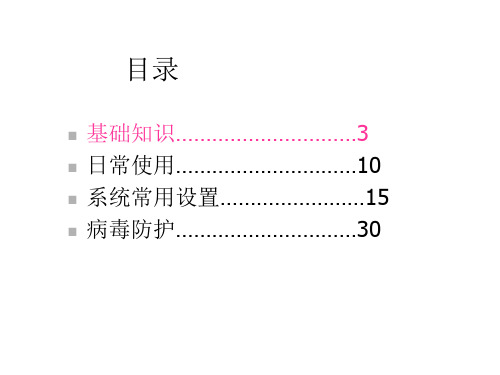
电脑办公操作技巧13招1.输入法Ctrl+Shift:各种输入法之间的轮换。
Ctrl+Space:汉字输入与英文输入之间的切换。
Shift+Space:全角与半角之间的切换。
Ctrl+. (句点):中英文标点之间的切换。
Windows徽标键:如果输入法工具条不见了,可以按两次Windows徽标键。
2.文本编辑Ctrl+Home:光标跳至文章首部。
Ctrl+End:光标跳至文章尾部。
Ctrl+A:全选,在文档窗口中选取整个文档。
Ctrl+Z:撤消操作,即取消刚刚进行的操作,俗称“后悔药”。
此控制键亦可用于资源管理器中的文件操作。
3.剪贴Ctrl+X:剪切。
Ctrl+C:复制。
Ctrl+V:粘贴。
(这一条十分重要。
在某些对话窗口中,没有粘贴图标,右击也无济于事,这时,Ctrl+V就是你的杀手锏)。
4.窗口Alt+Tab或Alt+Esc:在打开的多个窗口中进行切换。
当你在全屏幕放映(例如PowerPoint)当中,要临时转到另一窗口时,不必关闭全屏幕放映,而可使用Alt+Tab或Alt+Esc将另一窗口调出。
Ctrl+A:全选。
在资源管理器中选取右部窗口中的所有文件夹和文件。
PrintScreen:复制整个屏幕图像到剪贴板,然后可以在画图软件中或在Word文档中粘贴。
Alt+PrintScreen:复制当前活动窗口到剪贴板,然后可以在画图软件中或在Word中粘贴。
Ctrl+Alt+Del:弹出“Windows安全”对话框,在对话框中单击“任务管理器”,得到对话框。
当某个应用程序停止反应(俗语“死了”)时,可选中此任务,并单击“结束任务”。
5.Shift键、Ctrl键和Alt键使用小结(1)在系统启动时一直按住Ctrl键,可进入启动菜单;在系统启动时一直按住Shift键,可直接进入安全模式(适于Windows 98)。
(2)插入光盘时,按住Shift键可跳过自动播放。
(3)在Windows 98中,选中某个文件,再按住Shift键右击时,弹出的功能菜单中会出现“打开方式…”选项,让你选择不同的应用程序来打开此文件。
电脑基础操作OFFICE办公软件教程在当今信息化时代,电脑已经成为我们生活和工作中不可或缺的工具。
而OFFICE办公软件,则是电脑操作的基础,并且在各个行业和领域中得到广泛应用。
本教程将带领您了解电脑基础操作和学习OFFICE办公软件的使用方法。
一、Windows操作系统作为大多数电脑的操作系统,Windows为我们提供了一个友好的界面和各种实用功能。
下面我们将介绍一些常用的Windows基础操作。
1. 开机与关机开机时,按下计算机主机上的电源按钮或者笔记本电脑的电源开关即可启动电脑。
待电脑启动完毕后,我们可以通过点击“开始”按钮,选择“关机”来进行关机操作。
2. 桌面和任务栏桌面是我们操作电脑的主要界面,上面显示了各个桌面图标和文件夹。
任务栏位于屏幕底部,可以方便地切换窗口和查看系统状态。
3. 文件和文件夹管理通过“我的电脑”或“此电脑”可以访问电脑中的各种文件和文件夹。
我们可以通过拖拽、复制、粘贴等操作来管理和组织文件。
二、Microsoft WordMicrosoft Word是功能强大的文字处理软件,广泛用于文档的创建和编辑。
下面我们将介绍一些常用的Word功能和操作方法。
1. 文本编辑我们可以在Word中输入和编辑文本内容,并进行字体、颜色、字号等样式的设置。
可以使用Ctrl+C快捷键复制文本,Ctrl+V快捷键粘贴文本,Ctrl+X快捷键剪切文本等操作。
2. 段落格式Word允许我们对文本进行段落格式的设置,包括对齐方式、行距、缩进等。
通过点击“段落”选项卡,我们可以对段落进行详细的设置。
3. 插入图片和表格在Word中,我们可以插入图片和表格来丰富文档的内容。
通过点击“插入”选项卡,选择“图片”或“表格”来进行插入操作。
三、Microsoft ExcelMicrosoft Excel是一款电子表格软件,常用于数据处理、计算和分析。
下面我们将介绍一些常用的Excel功能和操作方法。
1. 数据输入和编辑在Excel中,我们可以新建一个工作表,然后输入和编辑数据。
电脑基本操作入门知识很多新手在操作电脑的时候,会手忙脚乱忘记怎么操作了。
那么电脑基本操作入门知识有哪些呢?下面就告诉大家吧,欢迎阅读。
1、电脑的组成软件,硬件,外部设备.硬件就是大家所看见的主机,由主板,CPU,内存条,硬盘,板卡等组成,打开机箱盖即可看见,外部设备包括键盘,鼠标,光驱,软驱,显示器,打印机,扫描仪,摄像头等等设备.2、软件分为系统软件,应用软件,系统软件就是winxpwin7、win8等等操作系统,应用软件就是大家看见的桌面上的软件,为实现某些功能而开发使用的.3、开机顺序依次打开电源开关—显示器—主机等外部设备.4、关机顺序与开机顺序相反,主机(用鼠标左键依次点开始—关机—关闭计算机—确定)—显示器。
5、鼠标的使用左键代表确定,右键代表显示菜单.打开一个文件有2种方法,1,将鼠标箭头放在所要打开的文件上面,快速双击鼠标左键;2,将鼠标箭头放在所要打开的文件上面,先单击鼠标左键(表示确定),再单击鼠标右键,出现一个菜单,再将鼠标选中打开,单击鼠标左键同样可以打开文件.6、键盘的使用键盘分字母区,功能区,数字区.字母区即大家所看见的26个字母.功能区是字母上面的F1—F12,1—0等按键,数字区是键盘最右边的小键盘,按下小键盘左上角的NUMLOCK键,最上面的NUMLOCK(数字锁定键)上面的灯亮后,小键盘就可以使用了。
整个键盘分为五个小区:上面一行是功能键区和状态指示区;下面的五行是主键盘区、编辑键区和辅助键区。
对打字来说,最主要的是熟悉主键盘区各个键的用处。
主键盘区包括26个英文字母,10个阿拉伯数字,一些特殊符号外,还附加一些功能键:[BackSpace]——后退键,删除光标前一个字符;[Enter]——换行键,将光标移至下一行首;[Shift]——字母大小写临时转换键;与数字键同时按下,输入数字上的符号;[Ctrl]、[Alt]——控制键,必须与其他键一起使用;[CapsLock]——锁定键,将英文字母锁定为大写状态;[Tab]——跳格键,将光标右移到下一个跳格位置;空格键——输入一个空格。
办公室人员学习的电脑基本操作作为现代办公室,电脑已经成为办公工作中不可或缺的工具之一、掌握电脑的基本操作技能对于办公室人员来说是非常重要的,可以提高工作效率,加快信息处理速度,提升工作质量。
下面将介绍办公室人员需要学习的电脑基本操作。
首先,办公室人员需要学会登录和注销电脑账户。
登录电脑账户是使用电脑的第一步,通常需要输入用户名和密码。
注销电脑账户则是在使用完毕后,将账户退出系统,以保护个人信息的安全。
其次,办公室人员需要掌握文件和文件夹的基本操作。
这包括创建新的文件夹,新建、打开、保存和关闭文件。
学会正确的文件和文件夹的命名规范,可以帮助办公室人员更好地管理和查找文件,提高工作效率。
第四,办公室人员需要学会使用电子邮件和即时通讯工具。
电子邮件是办公室常用的沟通工具,可以用于发送和接收文件、与同事和客户进行交流。
即时通讯工具可以用于实时沟通和协作,提高工作效率。
学会正确地使用电子邮件和即时通讯工具可以使办公室人员更好地与他人合作,提高工作效率。
第五,办公室人员需要学习如何使用互联网进行信息查询和资料收集。
互联网是一个充满各种信息的世界,学会使用引擎进行信息查询和资料检索,可以帮助办公室人员更快地获取所需信息,提高工作效率。
最后,办公室人员还需要学习如何保护电脑和个人信息的安全。
这包括安装和更新防病毒软件、设置强密码、定期备份重要文件等。
保护电脑和个人信息的安全对于办公室人员来说是非常重要的,可以避免信息泄露和电脑系统崩溃等问题,保护工作的顺利进行。
总之,办公室人员学习电脑基本操作技能是非常重要的。
掌握这些基本操作技能可以提高工作效率,加快信息处理速度,提升工作质量。
通过不断的学习和实践,办公室人员可以不断提升自己的电脑技能,更好地适应和应对工作中的各种挑战。
办公电脑基本操作
现代办公环境中,电脑已经成为我们工作中不可或缺的工具。
熟练
掌握办公电脑的基本操作,不仅可以提高工作效率,还可以减少出错
的概率。
本文将介绍办公电脑的基本操作技巧,以帮助读者更好地利
用电脑进行工作。
一、开机和关机
1. 开机:通常,电脑开机需要按下电源按钮,并等待片刻,直到电
脑启动。
在开机过程中,系统会进行自检和加载各项服务和驱动程序。
2. 关机:在工作完成后,我们需要正确关机以保护电脑和数据的安全。
点击“开始”按钮,选择“关机”或“重新启动”,系统将进行相应的操作,并在完成后自动关闭。
二、桌面操作
1. 桌面布局:电脑桌面是我们每天工作的主要界面,合理的布局可
以提高工作效率。
我们可以根据需求将常用的文件和快捷方式放置在
桌面上,以便快速访问。
2. 快捷方式:在桌面上创建快捷方式可以帮助我们快速启动应用程序。
只需右键点击应用程序,选择“发送到”->“桌面(快捷方式)”,即
可在桌面上生成相应的图标。
三、文件和文件夹管理
1. 创建文件夹:文件夹可以帮助我们有效地管理文件。
在合适的位置,右键点击空白处,选择“新建文件夹”,然后为文件夹命名。
2. 文件的复制和粘贴:选中要复制的文件,右键点击,选择“复制”。
在目标位置,右键点击空白处,选择“粘贴”,即可将文件复制到目标
位置。
3. 文件的删除和恢复:选中要删除的文件,按下“Delete”键或者右
键点击选择“删除”,然后系统将会将文件移动到资源回收站中。
如果
误删了文件,可以到资源回收站中进行恢复。
四、应用程序的使用
1. 办公软件:常见的办公软件包括Microsoft Office、WPS Office等。
在操作系统中搜索并打开相应的软件,即可进行文字编辑、制表、演
示等操作。
2. 互联网浏览器:我们可以使用互联网浏览器访问网页、搜索资讯等。
常见的浏览器包括Google Chrome、Mozilla Firefox、Microsoft Edge等。
3. 邮件客户端:若在办公电脑上需要发送或接收邮件,可以使用常
见的邮件客户端如Microsoft Outlook或谷歌Gmail。
五、文件的存储和备份
1. 存储文件:我们可以将文件保存在电脑的硬盘上。
在保存文件时,选择合适的文件夹和命名,以便于日后查找。
2. 备份文件:为了防止文件的丢失或损坏,我们应定期进行文件的
备份。
可以将重要文件复制到外部存储设备中,如移动硬盘或云存储
服务。
通过了解和运用上述基本操作技巧,你将能够更好地利用办公电脑
进行工作。
当然,电脑操作技巧需要不断练习和掌握,希望本文能对
你有所帮助。
让我们共同提高工作效率,更好地适应和应用电脑技术。